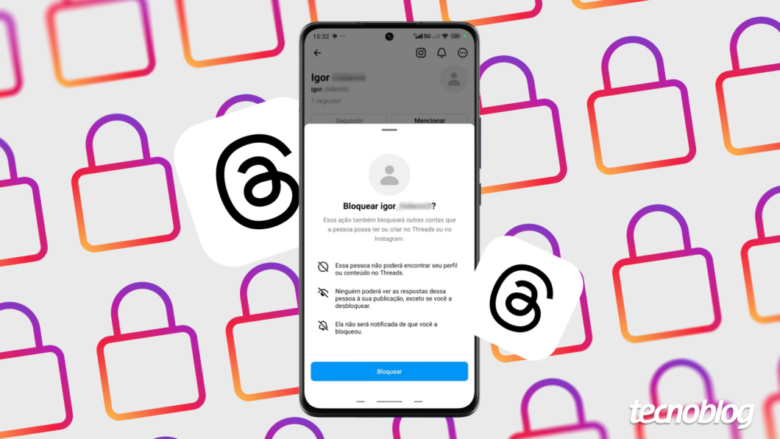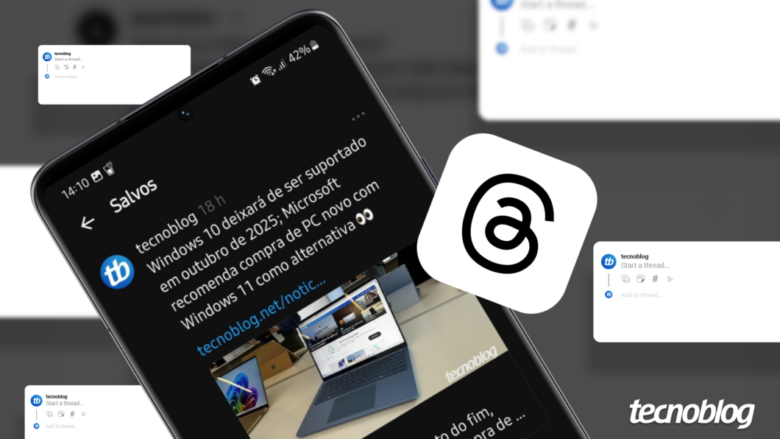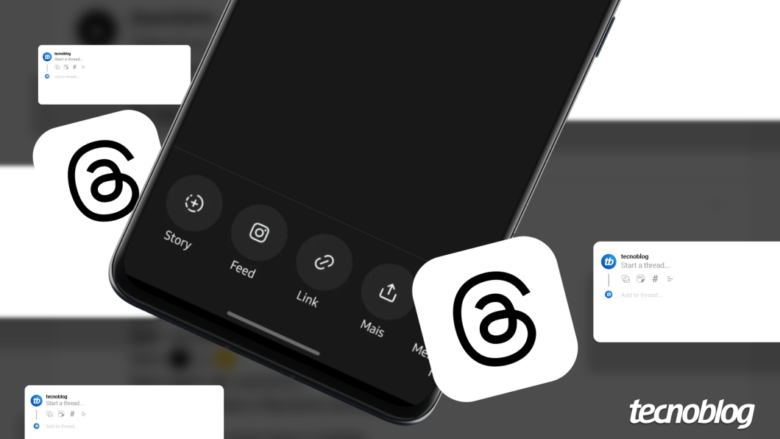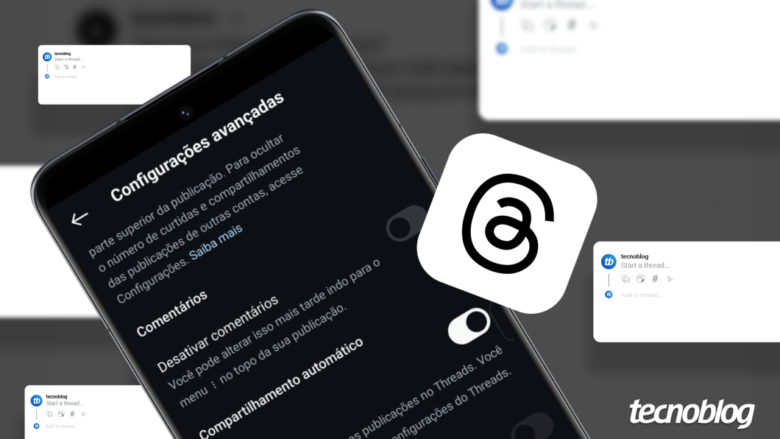Como bloquear alguém no Threads pelo celular ou PC
Como bloquear alguém no Threads pelo celular ou PC
Você pode bloquear perfis no Threads em poucos passos; confira (Imagem: Vitor Pádua/Tecnoblog)
Para bloquear um perfil no Threads você deve acessar a página de perfil da pessoa, tocar no menu de três pontos, e escolher a opção “Bloquear”. O processo pode ser feito via celular ou computador.
A pessoa não será notificada sobre o bloqueio, mas pode suspeitar da restrição ao notar que não está mais vendo seus posts, e nem conseguindo mencionar o seu nome de usuário.
A seguir, saiba como bloquear um perfil no Threads pelo celular ou PC.
Índice1. Abra o Threads e localize o perfil a ser bloqueado2. Toque no menu de três pontos e escolha “Bloquear”3. Confirme a ação para bloquear o perfil no ThreadsO que acontece ao bloquear uma pessoa no Threads?A pessoa vai saber que eu a bloqueei no Threads?Bloquear uma pessoa no Threads também bloqueia no Instagram?Posso ver o perfil de uma pessoa que eu bloqueei?Dá para saber se alguém me bloqueou no Threads?É possível desbloquear uma pessoa no Threads?
1. Abra o Threads e localize o perfil a ser bloqueado
Inicie o app do Threads em seu dispositivo móvel (Android ou iOS) ou faça login na página threads.net pelo navegador de seu PC. Em seguida, use o ícone de lupa para localizar o perfil a ser bloqueado.
Entrando em um perfil do Threads a ser bloqueado (Imagem: Reprodução/Android e Threads)
2. Toque no menu de três pontos e escolha “Bloquear”
Toque no menu de três pontos (localizado no canto superior direito) do perfil e escolha a opção “Bloquear”.
Bloqueando um perfil no Threads (Imagem: Reprodução/Threads)
3. Confirme a ação para bloquear o perfil no Threads
Leia as consequências do bloqueio e toque em “Bloquear”. Por fim, pressione “Ok” (somente em dispositivos móveis) para confirmar o bloqueio do perfil.
Confirmando o bloqueio de um perfil no Threads (Imagem: Reprodução/Threads)
O que acontece ao bloquear uma pessoa no Threads?
Ao bloquear um perfil no Threads, você restringirá interações da pessoa com a sua conta. As principais consequências que envolvem o bloqueio de uma pessoa envolvem:
Remoção de curtidas: todas as curtidas da pessoa serão removidas de suas publicações, e não poderão ser restauradas mesmo que você a desbloqueie;
Restrição de conteúdo: o perfil bloqueado não será capaz de seus posts e republicações, assim como você não conseguirá ver os conteúdos postados pela pessoa.
Impossibilidade de menção: a pessoa bloqueada não poderá mencionar o seu nome de usuário e nem identificar você, mesmo que você altere seu nome de usuário;
Bloqueio no Instagram: o perfil do Instagram vinculado a uma conta bloqueada no Threads também será bloqueado.
A pessoa vai saber que eu a bloqueei no Threads?
Não necessariamente, mas ela pode suspeitar. O Threads não notificará o usuário bloqueado, mas ele pode desconfiar do bloqueio ao ver que não pode mais citar o seu nome de usuário na plataforma e nem ver seus posts e republicações.
Você pode silenciar uma conta no Threads, caso queira restringir interações com a pessoa de uma maneira mais discreta. E o Threads permite denunciar um usuário, caso julgue necessário.
Bloquear uma pessoa no Threads também bloqueia no Instagram?
Sim. Bloquear um perfil no Threads fará com que a conta do Instagram da pessoa também seja bloqueada, assim como uma conta bloqueada no Instagram fará com que o perfil do Threads vinculado também seja bloqueado.
Posso ver o perfil de uma pessoa que eu bloqueei?
Sim, mas com limitações. Você poderá entrar no perfil da pessoa bloqueada e visualizar a foto de perfil e a biografia, mas não conseguirá ver os posts, respostas e republicações da pessoa devido às configurações de privacidade do Threads.
Dá para saber se alguém me bloqueou no Threads?
Não necessariamente, mas você poderá notar indícios. Você pode suspeitar que foi bloqueado caso não consiga mais ver as respostas ou qualquer conteúdo republicado pela pessoa.
Outro sinal a ser averiguado é que você não poderá mencionar o nome de usuário da pessoa e nem identificá-la, se tiver sido bloqueado por ela.
É possível desbloquear uma pessoa no Threads?
Sim. Basta acessar o perfil da pessoa, e tocar na opção “Desbloquear” localizada logo abaixo do número de seguidores dela. Se preferir, acesse o perfil bloqueado, toque no menu de três pontos e escolha “Desbloquear”.
Como bloquear alguém no Threads pelo celular ou PC
Como bloquear alguém no Threads pelo celular ou PC
Fonte: Tecnoblog